
תוכנה זו תשמור על מנהלי ההתקנים שלך, ובכך תשמור עליך מפני שגיאות מחשב נפוצות ותקלות חומרה. בדוק את כל הנהגים שלך כעת בשלושה שלבים פשוטים:
- הורד את DriverFix (קובץ הורדה מאומת).
- נְקִישָׁה התחל סריקה למצוא את כל הנהגים הבעייתיים.
- נְקִישָׁה עדכן מנהלי התקנים כדי לקבל גרסאות חדשות ולהימנע מתקלות במערכת.
- DriverFix הורד על ידי 0 קוראים החודש.
Windows Server מספק פלטפורמה אמינה למדי שעושה עבודה טובה של אירוח תוכניות או אתרים. אבל זה לא אומר שאין שגיאות עם Windows Server, כאשר זו שדווחה על ידי רבים היא השרת אינו פעיל הוֹדָעָה.
כמובן, זה לא מראה יפה בפני כל מפעיל שרתים. עם זאת, זה די קל להגדיר את הדברים כאן, ועם הכי פחות מאמץ. אז חפרו ישר לפיתרון לשרת שאינו פועל.
כיצד לתקן את השרת אינו שגיאה תפעולית
1. הגדרת תצורת IP נכונה

- בדוק את ה תצורת IP כדי להבטיח שהשער מוגדר לשמש כ- שרת DNS על בקר תחום.
- מומלץ גם לשנות את תצורת IP לאף אחד 168.1.33 אוֹ 127.0.0.1.
- בדוק אם זה פותר את הבעיה.
2. כבה את חשבון האורח בתחום המהימן
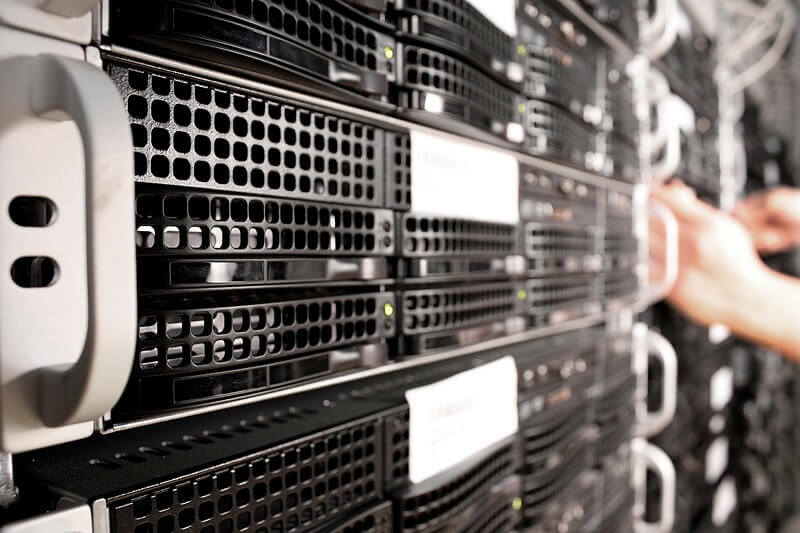
- לחץ על הַתחָלָה > תוכניות > כלים אדמיניסטרטיביים > משתמשי Active Directory ומחשבים.
- אתר את התחום בעץ המסוף שבו ברצונך להציג את השינוי.
- הקלק על ה משתמשים
- לחץ לחיצה ימנית על אוֹרֵחַ בחלונית הפרטים.
- בחר אין גישה לחשבון.
3. צור חשבון משתמש דומיין מהימן דומה בתחום המהימן
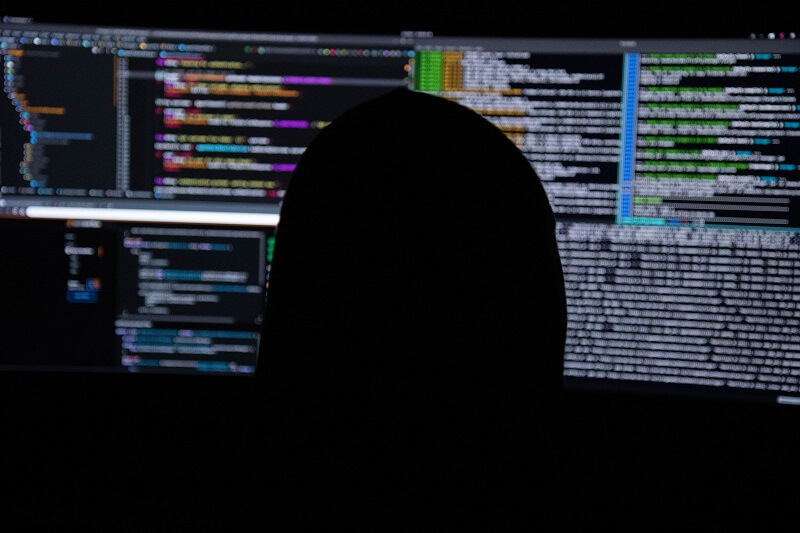
- לחץ על הַתחָלָה > תוכניות > כלים אדמיניסטרטיביים > משתמשי Active Directory ומחשבים.
- בעץ המסוף, לחץ לחיצה ימנית על ה- משתמשים
- לכוון ל חָדָשׁ ובחר מִשׁתַמֵשׁ.
- הקלד את פרטי המשתמש שכבר קיים בתחום האמון ואז בחר הַבָּא.
- הקלד את ה- סיסמת חשבון משתמש קיימת ואז בחר הַבָּא.
- לחץ על סיים.
- בדוק אם זה פותר את הבעיה.
4. פתרון שגיאת תצורה

- הצטרף לשרת לתחום ואחריו הגדר את השרת לבקר תחום.
- זה גורם לאשף Active Directory Domain Services (AD DS) במנהל השרת להשתמש באימות Kerberos ולא באימות NTLM לגלישה ביער AD DS.
השלבים שלעיל צריכים להיות כל מה שאתה צריך לעשות כדי להיפטר משגיאת השרת לא מבצעית.
לקריאה נוספת.
- כיצד לשדרג מ- Windows Server 2008 R2
- Windows Server: כיצד להפעיל TLS בקלות


